皆さんご存知の通り、AWSの各サービス・リソースには上限(Limit)という物が設置されていて、上限数を超える数のサービス・リソースを起動や利用する事は出来ません。
上限を緩和する為にはコンタクトフォームから申請をする必要があります。
さて風邪を引いたある日、とあるお客様の授業内容を考えていたら週末金曜日EC2インスタンスが60台以上(〜最高90台)必要な事を思い出した私は、慌てて上記フォームから申請しました。 が!フォームは申請を受けるだけで、申請すればすぐに上限数が上がって使えるようになる訳ではなさそうです。フォームの問い合わせ完了ページには、営業日3〜5日かかる、と書いてあり後一日半しかない私は 神様、仏様、AWS Support様 という事で、AWS Supportにチケットを送りました。
 [宣伝]当社の課金代行サービスを利用すると、AWSに関するご質問やAWSに起因する問題を当社が窓口として対応をします。尚かつAWSを簡単に扱う事が出来るCloudworksのビジネス版が無料でお使い頂けます。
[宣伝]当社の課金代行サービスを利用すると、AWSに関するご質問やAWSに起因する問題を当社が窓口として対応をします。尚かつAWSを簡単に扱う事が出来るCloudworksのビジネス版が無料でお使い頂けます。>> 課金代行サービス
AWS Supportに泣きつく方法
該当AWSアカウントのIAMユーザーでAmazon マネージメントコンソールにログインし、右上のHelpをクリックすると、プルダウンで、Supportが出てきます。
 クリックするとサポートセンターに遷移します。最近サポートセンターのデザインが変わってとても見やすくなったので、お気に入りです。さて上記後1日半しかないので、まずはAWS Supportに泣きついてみました。新規ケースの作成をクリック。
クリックするとサポートセンターに遷移します。最近サポートセンターのデザインが変わってとても見やすくなったので、お気に入りです。さて上記後1日半しかないので、まずはAWS Supportに泣きついてみました。新規ケースの作成をクリック。
 そして恐れ多くも緊急度: 高を選択。
そして恐れ多くも緊急度: 高を選択。
 過去に、言語設定を英語のまま「電話をする」を選択したら英語で電話がかかってきたり「Chat」を選択したら、英語での問い合わせだったので、言語設定は日本語の方がいいかもしれません。
さて緊急度は以下のような分類分けになっており、通常は普通か、低を選択します。
過去に、言語設定を英語のまま「電話をする」を選択したら英語で電話がかかってきたり「Chat」を選択したら、英語での問い合わせだったので、言語設定は日本語の方がいいかもしれません。
さて緊急度は以下のような分類分けになっており、通常は普通か、低を選択します。
- 緊急 - 問題を一時回避する方法がない、且つお客様のビジネスが深刻な影響を受けている。アプリケーションの重要な機能が利用できない。最初のお問い合わせを頂いてから1時間以内にご連絡致します。
- 高 - 問題を一時回避する方法がない。アプリケーションの極めて重要な機能が損なわれている、または低下している。最初のお問い合わせを頂いてから4時間以内にご連絡致します。
- 普通 - 問題の一時回避が可能である。アプリケーションにて致命的ではない機能の挙動に異常が見られる。急を要する開発の質問がある。最初のお問い合わせを頂いてから12時間以内にご連絡致します。
- 低 - 一般的な開発のご質問、または機能追加のご要望がある。最初のお問い合わせを頂いてから1日以内にご連絡致します。
返信時間から考えて普通でも良かったのだと思うのですが、その時は熱が出ていたので、そのまま高を選んで問い合わせしました。
お世話になっております、サーバーワークス小室です。 昨晩お送りさせていた来ましたがアカウント番号: xxx-xxx-xxx にて、 ○月△日の午前中にEC2を最低でも60台(t1.micro)を起動する授業を行ないます。 お手数ですが上限緩和を行なって頂けませんでしょうか。 お昼には終わりますので、その後はまた制限をかけて頂いても構いません。 (また来週◎日金曜日にありますので来週再度お願いすると思いますが) どうぞ宜しくお願い致します。 小室 |
あ〜4時間後かぁと思っていたら想像より早くお返事が!!
サーバーワークス 小室様 お問い合わせ誠にありがとうございます。 ご連絡いただいた上限緩和の件、フォームにて申請いただいた以下の内容で 上限値を設定いたしました。 30分ほどで設定が反映されるかと存じます。 ・リージョン:東京リージョン ・EC2インスタンスの上限個数:100 お気づきの点等ございましたらお知らせください。 よろしくお願いいたします。 AWS 担当者名 Amazon Web Services |
うあ゙ぁあ ・゚・(´Д⊂ヽ・゚・ あ゙うあ゙ぁあ゙ぁぁ ありがとーありがとー
速攻で★5つ!c(`・ω´・ c)っ≡つ ★★★★★
![]() 連絡に対して返信をし、チケットをクローズ(チケットをクローズするのは大事!)
連絡に対して返信をし、チケットをクローズ(チケットをクローズするのは大事!)
※返信内容に、「本件クローズしてください」等加えるとよいと思います。
そうするとAWS Supportの対応についてアンケート回答を聞かれるので、こちらも全部Excellentに!!
AWS中の人も褒めたてるAWS Support。
これに入らないで、一体何に入るのか?というぐらいAWSのサービスの中で根幹になっていると思います。
 [宣伝again]当社の課金代行サービスを利用すると、AWSに関するご質問やAWSに起因する問題を当社が窓口として対応をします。尚かつAWSを簡単に扱う事が出来るCloudworksのビジネス版が無料でお使い頂けます。
[宣伝again]当社の課金代行サービスを利用すると、AWSに関するご質問やAWSに起因する問題を当社が窓口として対応をします。尚かつAWSを簡単に扱う事が出来るCloudworksのビジネス版が無料でお使い頂けます。>> 課金代行サービス
AWSのリソース上限数について調べる方法
さてそうこうしている間に、またEC2インスタンスが必要になってきました。 前回の泣きつき編で、一時的でもいいから上限数をあげてくれ!と言った覚えがあったので、もしかすると上限数がまた戻っているのではないか?と思い、AWSのリソースの上限数を知る方法を調べてみました。
AWS対象サービス内のリソースを一つでも使っている場合
サポートセンターの左下に、Trusted Advisor 通知というのがあり、その下に全ての Trusted Advisor チェックを管理するがあるので、クリック。
するとコスト最適化チェック/セキュリティチェック/フォールトトレランスチェックというのが出てくるので、フォールトトレランスチェックを開きます。もしかしたら最初から全て全開かもしれません。
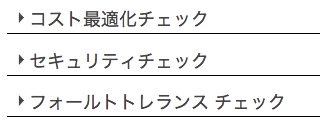 フォールトトレランスチェックの中からサービス制限を選択します。
フォールトトレランスチェックの中からサービス制限を選択します。
 クリックすると、以下のような詳細が表示されます(画像をクリック)。
クリックすると、以下のような詳細が表示されます(画像をクリック)。
 上記にある制御値が上限数になります。
上記にある制御値が上限数になります。
AWS対象サービス内のリソースを使っていない場合
AWS Supportに問い合わせるか、一台でも起動させましょう。ちなみに一度上がった上限数は依頼がない限り下げないとの事でした★
まとめ
AWSを使い始めは、あまりAWS Supportの活用方法が思いつかないかもしれませんが、使って行くうちに急に物入りになったり深く詳細を知りたい事はよく有る事で、その為にAWS Supportに入っておく事は決して損にはなりません。 彼ら彼女らはAWSのリソースだけではなく、一般的な技術に関して知識が深く、ユーザーが困っている事を色んな方法で助けてくれます。 あまり表に出てこない裏方の方々ですが、この記事で伝えたい。 AWS Supportの皆さん、いつも有り難う!!
AWSに関してご不明な点やAWSに起因する障害の対応の窓口が欲しい!という場合は、課金代行サービスをご検討ください!AWSのリソースの上限緩和は余裕を持って対応しましょうね!!(重要)

